كيفية تصدير الرسائل النصية من iPhone؟.
هل تريد إرسال رسائل SMS الخاصة بك إلى جهاز الكمبيوتر؟ يمكنك القيام بذلك مباشرة على iPhone. خلاف ذلك ، تقوم الطرق الأخرى بالحيلة من خلال توفير المزيد من الخيارات. دعنا نلقي نظرة على أفضل حلول التصدير.
حتى مع ظهور تطبيقات المراسلة الفورية ، لا يزال المستخدمون يلجأون إلى الرسائل القصيرة. إنها الأداة المثالية لتمرير المعلومات في أي حالة. ولإخفاء الرسائل أو تخصيصها ، يقوم الجميع بتصديرها إلى الكمبيوتر. في الأخير ، تصبح التعديلات أسهل. لحسن الحظ ، يدعم iPhone التصدير. ومع ذلك ، تظل هذه الوظيفة أساسية للغاية. لذلك يمكنك اختيار برامج أكثر قوة. دعنا نلقي نظرة على هذه الحلول.
1. تصدير محادثات iPhone SMS عبر خيار نقل الرسائل القصيرة
هذا ممكن بفضل ربط أجهزة iDevices التي أدخلتها Apple في أجهزتها. من الإعدادات ، يمكنك تصدير محادثات iPhone SMS في الوقت الفعلي. أولاً ، سيكون لديك السجل الكامل لرسائلك على جهاز Mac. ثم يمكنك قراءة الرسائل القصيرة المستلمة على الفور وحتى الرد عليها. يتطلب هذا بالطبع تشغيل تطبيق iMessage على جهاز Mac ، دون أن ننسى أيضًا توصيل iPhone والكمبيوتر بشبكة wifi.
نقطة الضعف في هذا الحل هي الفرز الانتقائي. هذا لأنه لا يمكنك تحديد الرسائل التي تريد تصديرها إلى جهاز Mac. يسمح لك بإرسال كل شيء في نفس الوقت. بالإضافة إلى ذلك ، من الممكن حفظ الرسائل القصيرة على الكمبيوتر. في وقت لاحق ، يمكنك عرضها أو طباعتها. فيما يلي الخطوات التي يجب اتباعها.
- انتقل إلى إعدادات iPhone الخاصة بك> انقر فوق الرسائل ثم فوق إعادة توجيه الرسائل القصيرة
- اختر الجهاز الذي تريد تصدير رسائل iPhone إليه
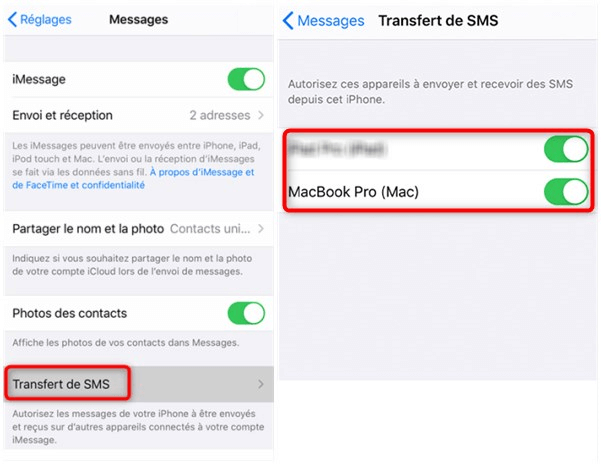
تصدير الرسائل من iPhone
2. تصدير محادثات iPhone SMS إلى جهاز الكمبيوتر / ماك
يعد امتلاك امتياز تحديد الرسائل المراد تصديرها امتيازًا حقيقيًا. يعد البحث عن الرسائل القصيرة عن طريق الاتصال أو التاريخ ميزة رائعة أيضًا. في بعض الأحيان ، يرغب المستخدمون في نقل جزء صغير من محادثة إلى الكمبيوتر. هذا غير ممكن مباشرة على iPhone. لذلك من الضروري المرور عبر برنامج AnyTrans. يقدم هذا البرنامج العديد من الميزات المثيرة للاهتمام. هذا يسمح لها بالفوز بتفضيل المستخدمين.
- إنه متوافق مع أجهزة الكمبيوتر الشخصية وأجهزة Mac ولكن أيضًا مع جميع إصدارات iPhone. تجعل واجهة البرنامج من السهل على جميع الأشخاص الاستمتاع.
- في الواقع ، ما عليك سوى النقر فوق نوع البيانات المراد نقلها من الصفحة الرئيسية.
- بالنسبة للرسائل ، يمنحك برنامج AnyTrans خيارات متعددة للنسخ الاحتياطي على جهاز الكمبيوتر. يمكنك ، على سبيل المثال ، القيام بذلك بتنسيق txt أو html أو pdf.
- كما يتيح البرنامج إمكانية بدء الطباعة مباشرة ودون الحاجة إلى تسجيل المحادثة. العديد من الخيارات المثيرة للاهتمام تنتظرك مع هذا الحل.
نوصي بتنزيل برنامج AnyTrans في أسرع وقت ممكن. ثم عليك اتباع الخطوة التالية.
- قم بتشغيل برنامج AnyTrans عن طريق توصيل جهاز iPhone الخاص بك بالكمبيوتر> انقر المشاركات
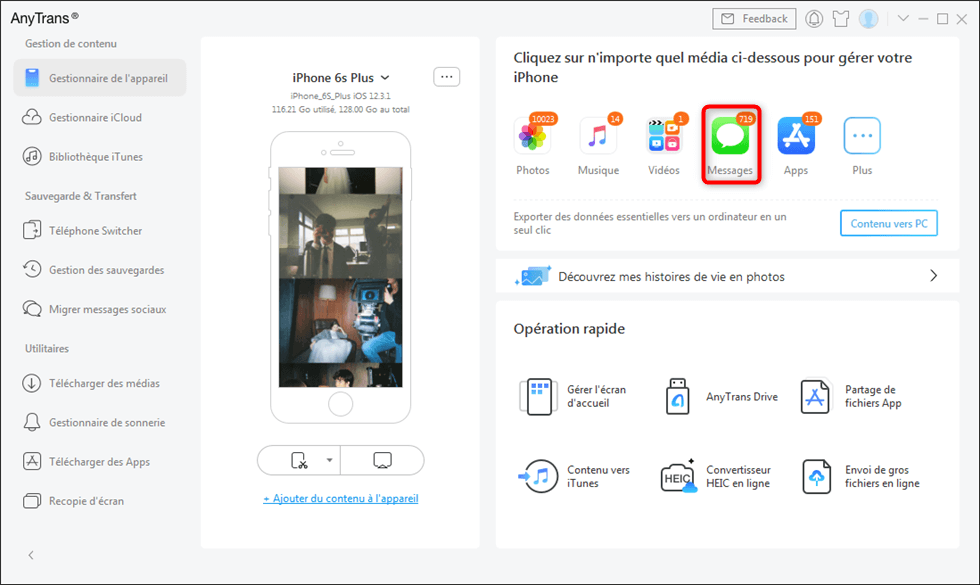
اختر الرسائل
- معاينة وتحديد الرسائل التي تريد نقلها> انقر فوق الزر للكمبيوتر الشخصي في الزاوية اليمنى العليا لنقل الرسائل إلى جهاز الكمبيوتر.
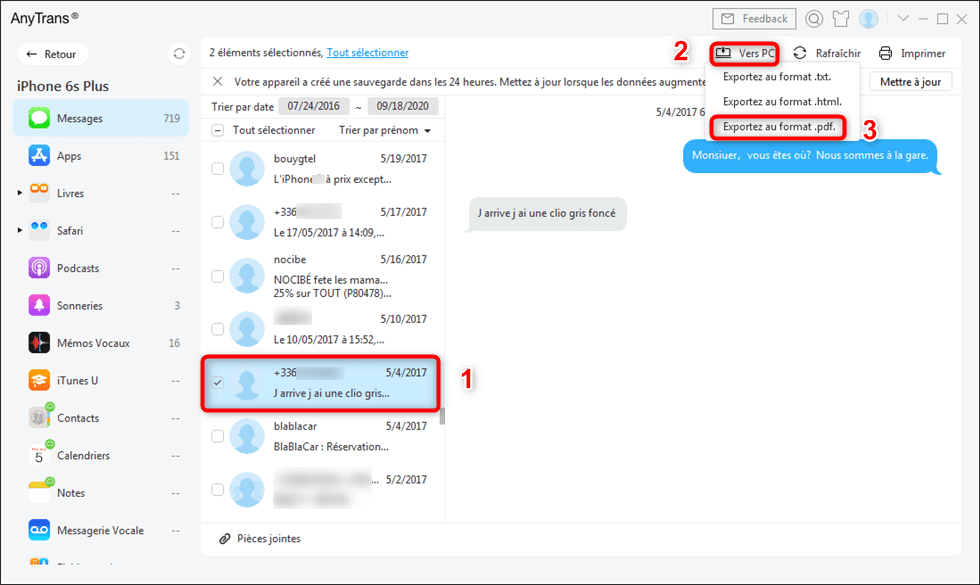
حدد رسائل iPhone المراد نسخها احتياطيًا
3. تصدير محادثات iPhone SMS إلى Android
يطلب العديد من المستخدمين بشكل متزايد حلاً لتصدير iPhone SMS إلى Android. التغيير المتكرر للهواتف المحمولة هو السبب الرئيسي. في هذه الحالة ، لم يعد الانتقال إلى جهاز كمبيوتر يستحق الكثير. AnyDroid هو برنامج يدعم التوصيل السريع لهاتفين.
- يسمح لك بتصدير محادثات iPhone SMS إلى جهاز Android. المبدأ بسيط. قم بتوصيل كلا الهاتفين المحمول بنفس مصدر wifi.
- ثم في البرنامج ، اختر وحدة النقل إلى Android. يمكن نقل عدة أنواع من البيانات باستخدام برنامج AnyDroid.
- ستجد أيضًا القائمة الكاملة عند بدء النقل. يُطلب من المستخدم التحقق من نوع النقل وبدء العملية. سيتم نسخ جميع رسائلك إلى هاتف Android في بضع دقائق مع التفاصيل المختلفة بالطبع مثل رقم المستلم أو تاريخ الاستلام.
- على iPhone ، لن يتأثر أي شيء. إذا كنت ترغب في التخلص من الرسائل القصيرة ، فسيتعين عليك القيام بذلك مباشرة على الجهاز. يقدم AnyDroid العديد من الميزات المثيرة للاهتمام.
يمكنك اكتشافهم عن طريق تنزيله. أخيرًا ، إليك الخطوات التي يجب اتباعها.
- قم بتوصيل هاتف iPhone و Android بجهاز الكمبيوتر ثم قم بتشغيل AnyDroid> انقر فوق الزر قم بالتبديل إلى Android ثم على من iOS إلى Android.
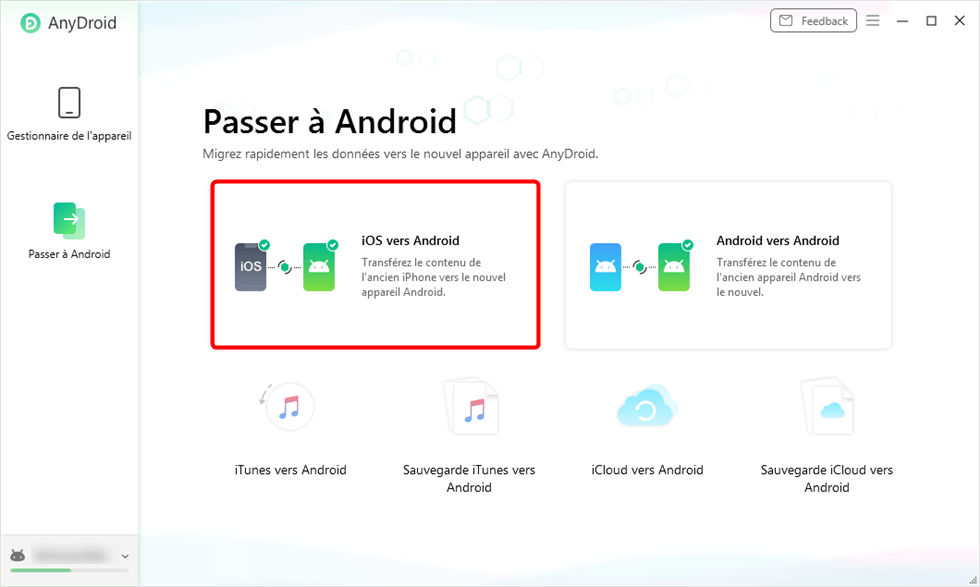
اختر iOS إلى Android
- تحقق من الرسائل وانقر فوق “التالي” لبدء التصدير

انقل رسائل iOS إلى Android
استنتاج
لتصدير رسائل iPhone الخاصة بك إلى الكمبيوتر ، نوصي باستخدام برنامج AnyTrans. ومع ذلك ، إذا كنت تفكر في التبديل إلى Android. سيكون عليك بعد ذلك استخدام AnyDroid. أكد كلا البرنامجين كفاءتهما في نقل البيانات.
؛ AnyTrans – تصدير محادثات الرسائل القصيرة إلى iPhone
- انقل أكثر من 3000 صورة من iPhone إلى الكمبيوتر المحمول في غضون 32 ثانية.
- انقل جميع الصور مثل Camera Roll و Photo Stream و Photo Sharing وما إلى ذلك.
- لا ضرر للصورة وسيتم الاحتفاظ بالجودة الأصلية.
 أودري جونيت
أودري جونيت ![]()
![]()
عضو فريق iMobie ، متعصب للأجهزة الذكية ، شغوف بالبحث وتقديم الحلول الاحترافية المتعلقة بـ Apple و Android.
هل كان المقال مفيداً؟شاركه مع أصدقائك ولا تنسى لايك والتعليق
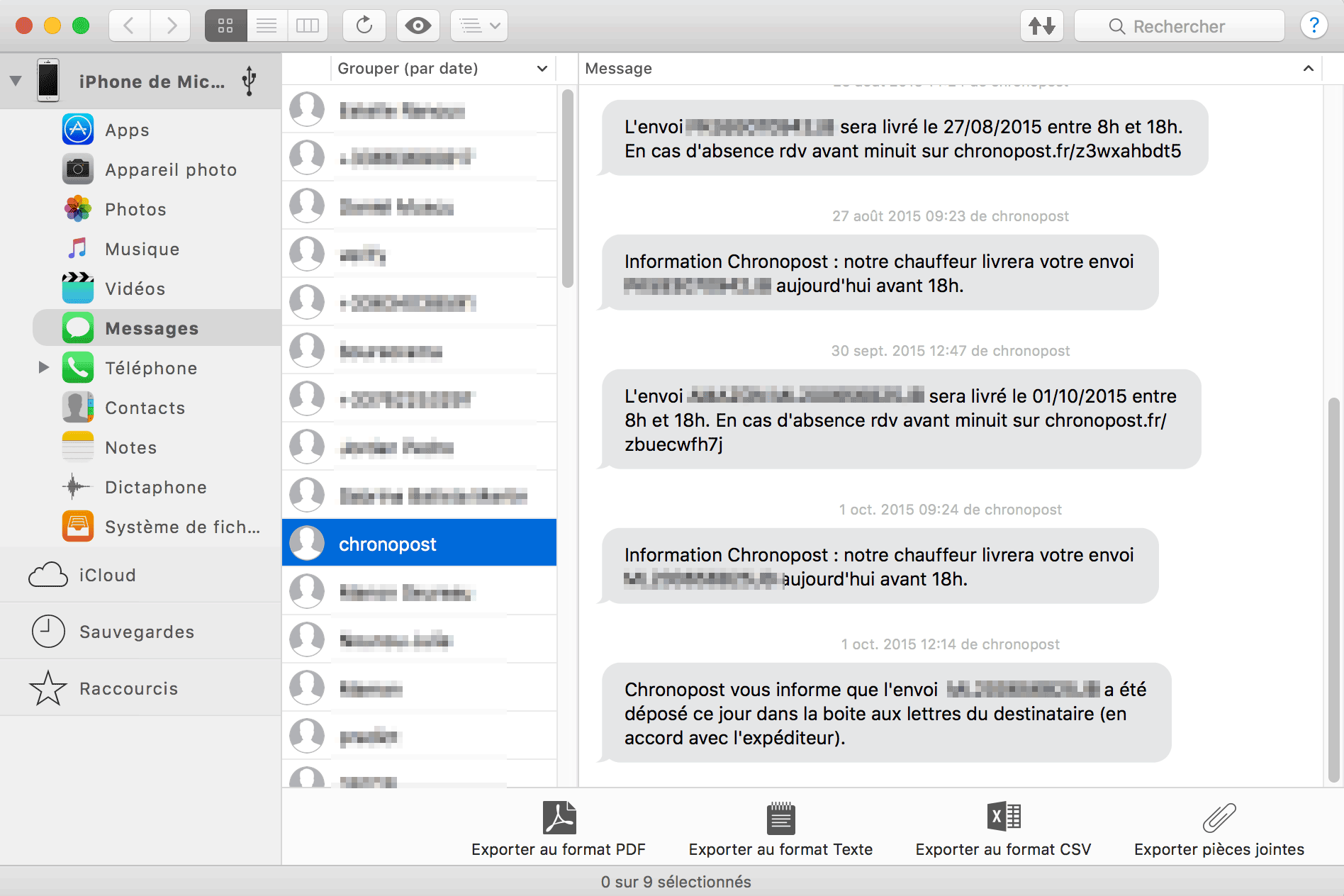
Leave a Reply